Kodi Genesis Reborn Add-on: installeren en gebruiken
Genesis herboren is een van de vele populaire streaming Kodi-apps gericht op het streamen van films en tv-programma's. Het biedt met name Ultra High Definition-streaming voor ondersteunde inhoud, die u zeker zal bevallen met de nieuwste 4K-monitoren en -schermen.

Het 'herboren' deel van de naam komt voort uit de applicaties waarop het is gebaseerd, waaronder Genesis en Exodus. Hoewel dit immens populaire Kodi-add-ons zijn die hetzelfde doel dienen, probeert Genesis Reborn een veel betere optie te zijn dan zijn voorgangers. Afhankelijk van uw behoeften, lukt het misschien gewoon!
Deze add-on is ontwikkeld door het Jesus Box Media-team, dat ook verantwoordelijk is voor de Flixnet-add-on (een applicatie met een vergelijkbaar doel maar met een sterkere focus op films). Met Genesis Reborn kun je allerlei films en tv-programma's bekijken, maar het helpt je niet om de waarschuwingen vanwege auteursrechtklachten en het volgen van streaming te voorkomen.
Hoewel we bij Addictive Tips het streamen van auteursrechtelijk beschermd materiaal nooit goedkeuren, pleiten we wel voor de privacy van onze lezers. Voordat we het hebben over het installeren van Genesis Reborn, laten we u zien hoe een VPN u kan helpen problemen te voorkomen als u per ongeluk illegale inhoud tegenkomt bij het gebruik van Kodi's vele add-ons van derden.
30 dagen geld-terug-garantie
Voordat je gaat downloaden: zorg voor een goede VPN
Een VPN of Virtual Private Network is een essentieel hulpmiddel om uw online privacy te behouden. Nu al het nieuws van cybercriminelen, overheidstoezicht en netneutraliteit onder vuur komen te liggen, nemen mensen extra maatregelen om ervoor te zorgen dat zij en hun gegevens worden beschermd tegen nieuwsgierige blikken.
Wanneer u het gebruikt in combinatie met veiliger browsen, kunt u veel gemakkelijker rusten in de wetenschap dat u online bent de activiteit is nagenoeg onvindbaar dankzij zware lagen van encryptie en routering via een wereldwijd proxy-netwerk servers. Of je nu controle wilt vermijden door regeringen / internetaanbieders te overreachen, of je wilt geografisch vergrendelde inhoud gewoon omzeilen, een VPN is precies wat je zoekt.
Wie is de beste?
De beste VPN-providers houden geen logboeken bij van uw metadata of activiteit, bieden uitgebreide klantenondersteuning, staan verschillende betaalmethoden toe, waaronder Bitcoin, en bieden veilige versleuteling zonder in te boeten op snelheid. Er zijn veel opties op de markt (waaronder een overvloed aan gratis VPN's die uw gegevens verzamelen en met winst verkopen), maar we raden aan IPVanish.
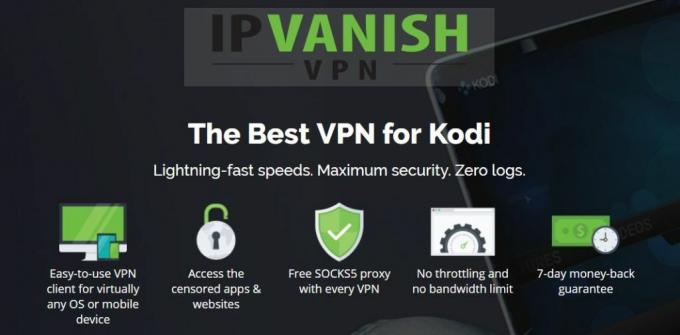
Hoewel u een klein maandelijks abonnementsgeld moet betalen, is de service die u ontvangt van onschatbare waarde. Uw gegevens en activiteiten worden volledig beschermd met 256-bit AES-codering, DNS-lekbescherming en een strikt logboekregistratiebeleid zonder verkeer. U zult genieten van de hoge netwerksnelheden en de brede toegang tot meer dan 850 servers in 60 landen over de hele wereld. Bovendien biedt IPVanish:
- Snelle en gebruiksvriendelijke software voor vrijwel elk apparaat, inclusief tablets, pc's, smartphones en zelfs Chromebooks.
- Klantenservice die 24/7 beschikbaar is voor het geval er iets misgaat.
- Onbeperkte bandbreedte, nulsnelheidslimieten en geen verkeersbeperkingen.
En het belangrijkste is dat ze werken met alle Kodi-add-ons, builds, repositories die we tot nu toe hebben getest.
IPvanish biedt een 7 dagen niet-goed-geld-terug-garantie, wat betekent dat u een week de tijd heeft om het zonder risico te testen. Houd er rekening mee dat Verslavende tips die lezers kunnen bespaar hier maar liefst 60% over het IPVanish jaarplan, waardoor de maandelijkse prijs wordt verlaagd tot slechts $ 4,87 / mo.
Schakel onbekende bronnen in
Aangezien deze repository afkomstig is van een niet-officiële bron, moet je ervoor zorgen dat deze optie is ingeschakeld in Kodi. Anders werkt de rest van deze handleiding niet!
Selecteer in Instellingen 'Systeeminstellingen'.
Selecteer nu 'Add-ons' en zorg ervoor dat 'Onbekende bronnen' is ingeschakeld.
Genesis Reborn: Stapsgewijze installatiehandleiding
Voordat we Genesis Reborn kunnen installeren, moeten we de repository installeren waarin deze is opgeslagen. Deze repository (of "repo") is de Jesus Box Repo. Zoals je misschien wel vermoedt, bevat het alle Kodi-add-ons van Jesus Box en is het daarom wat je nodig hebt om toegang te krijgen tot Genesis Reborn.
AddictiveTips keurt of schendt geen enkele schending van copyright-beperkingen. Houd rekening met de wet, slachtoffers en risico's van piraterij voordat u zonder toestemming auteursrechtelijk beschermd materiaal downloadt.
Ga je gang en open Kodi. Als je dat eenmaal hebt gedaan, klik je op het tandwielpictogram in de linkerbovenhoek om 'Systeeminstellingen' te openen.

Selecteer in Systeeminstellingen 'Bestandsbeheer'.

Nu je in Bestandsbeheer bent, dubbelklik je op 'Bron toevoegen'.

Klik

Voeg een naam toe aan deze mediabron. We gingen met Jesus Box, maar je kunt iets anders kiezen als je wilt. De naam doet er niet toe, het is alleen ter referentie.

Nadat je de Jesus Box-bron hebt toegevoegd, ga je terug naar het hoofdmenu en klik je op 'Add-ons'. Klik in Add-ons op 'Mijn add-ons'.

Nu u zich in Mijn add-ons bevindt, klikt u op de "..." bovenaan het venster. Dit brengt je naar het menu dat je echt nodig hebt, wat vreemd genoeg niet beschikbaar is in het hoofdmenu.

Klik nu op 'Installeren vanuit zipbestand'.

Blader nu naar je Jesus Box-mediabron die je eerder in de tutorial hebt gemaakt en klik erop. Hier krijgen we het zip-bestand om de Jesus Box-repo te installeren.

Klik op het zip-bestand van de repository, zoals weergegeven in de onderstaande afbeelding, om de repository te installeren. Wacht tot de repository klaar is met installeren voordat je verder gaat. Het duurt niet te lang.

Ga terug en klik op "Installeren vanuit repository." Nu de repository is geïnstalleerd, ben je bijna klaar om de Genesis Reborn-add-on te downloaden!

Klik op de Jesus Box Repository. Hier vind je Genesis Reborn.

Klik op 'Video-add-ons'.

Selecteer "Genesis Reborn." Je kunt ook een paar van deze andere add-ons pakken, als je wilt. Genesis Reborn is echter alles wat je echt nodig hebt in het belang van deze tutorial.

Klik op "Installeren" om de add-on te installeren.

Als je klaar bent met installeren, ga je terug naar je hoofdmenu en vervolgens naar 'Add-ons'. Je zou Genesis Reborn moeten zien onder Video-add-ons.

Gefeliciteerd! Je hebt nu Genesis Reborn geïnstalleerd. Er is een standaard bladersysteem voor mappen dat u kunt gebruiken om uw favoriete films en tv-programma's te vinden, dus ga kijken.
Als je bovendien een Trakt-add-on hebt geïnstalleerd en deze hebt gekoppeld aan een Trakt-account, kun je je voortgang volgen via shows en wat je wel / niet hebt bekeken. Trakt integreert vrij eenvoudig met Genesis Reborn en andere applicaties, en we raden het ten zeerste aan voor gebruik naast Genesis Reborn.
Conclusie
Dat is het! We hopen dat dit artikel je heeft geholpen alles te leren wat je moet weten over het downloaden, installeren en gebruiken van Genesis Reborn. Reageer hieronder als je vragen hebt of problemen ondervindt tijdens het installatieproces - we helpen je graag!
Zoeken
Recente Berichten
HD Box Kodi Add-on: stream HD-films op Kodi, installatiehandleiding
Als je een filmfan bent en op zoek bent naar een manier om de nieuw...
Goodfellas 2.0-add-on voor Kodi: eenvoudig installeren en gebruiken
Goodfellas 2.0 is de tweede grote versie van de Goodfellas-add-on, ...
Facebook Kodi-add-on: Facebook bekijken op Kodi
Het lijkt erop dat zowat iedereen meedoet Facebook tegenwoordig. He...



